Version 2021
Interagieren mit einem Dokument: Selektoren
Selektoren bieten Dossier-ähnliche Dokumente mit Interaktivität, sodass jeder Benutzer ändern kann, wie er die Daten sieht. Ein Selektor kann Abschnitte, den Fokus eines Tabellen- oder Diagrammberichts oder dynamische Textfelder (ein Textfeld, das auf ein Objekt in einem Bericht verweist) in einem Abschnittstapel ändern, wie dies im Folgenden beschrieben ist.
Selektoren ermöglichen Ihnen Folgendes:
-
Navigieren Sie zwischen den Abschnitten in einem Abschnittstapel. Ein Abschnittstapel enthält mehrere Abschnitte, die Ihnen mehrere verschiedene vordefinierte Datenansichten im selben Dokument bereitstellen.
Jeder Abschnitt kann zum Beispiel eine andere Tabelle enthalten und der Selektor ermöglicht Ihnen die Auswahl des Abschnitts, und dadurch, welche Tabelle anzuzeigen ist.
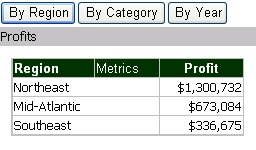
-
Anzeigen verschiedener Metriken; verschiedener Attribute; oder verschiedener Attributelemente, dynamischer Gruppierungen oder Konsolidierungen in einem Tabellen- oder Diagrammbericht.
Beispielsweise beinhaltet eine Tabelle, wie im folgenden Beispiel gezeigt, „Region“, „Call-Center“, „Jahr“ und verschiedene Metriken. Dieser bestimmte Selektor ermöglicht es Ihnen auszuwählen, welche Regionen in der Tabelle anzuzeigen sind. Sie können somit die Tabelle nach ausgewählten Regionen unterteilen oder filtern. Ähnlich kann Ihnen ein anderer Selektor die Auswahl der Metriken ermöglichen, die angezeigt werden. Es werden alle Regionen und Mitarbeiter angezeigt, aber nur mit den im Selektor ausgewählten Metriken.
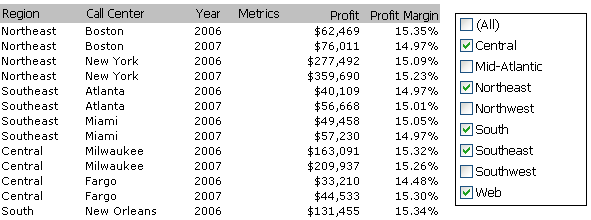
-
Filtern Sie Daten basierend auf den Werten einer Metrik. Diese Art von Selektor kann über jedweden der folgenden Stile verfügen:
-
Ein Schieberegler, den Sie verschieben, um die minimal und maximal darzustellenden Werte auszuwählen. Beispielsweise beinhaltet ein Dokument eine Tabelle mit „Region“ und den Metriken „Umsatz“, „Kosten“ und „Gewinn“. Ein Selektor zeigt den Bereich an Umsatzwerten an und Sie können den Schieberegler verschieben, um den minimal und maximal anzuzeigenden oder auszublendenden Umsatz auszuwählen.
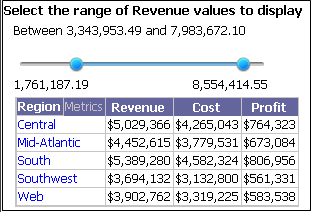
-
Eine Qualifizierung, die Sie vervollständigen, um die Werte der Metrik zu filtern. Diese Art von Metrikbedingungs-Selektor ermöglicht es Ihnen, den Operator („Gleich“, „Größer“, „Zwischen“ usw.) auszuwählen und den Wert einzugeben, nach dem gefiltert werden soll. Bei derselben oben beschriebenen Tabelle könnten Sie beispielsweise nur die Umsatzwerte über 5.000.000 $ anzeigen oder nur die besten 5 Regionen in Bezug auf Umsatz.
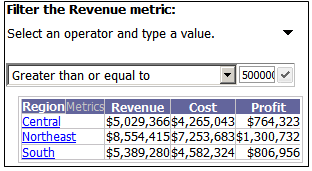
Der Dokument-Designer kann eine Titelleiste im Selektor einschließen. Wird die Titelleiste angezeigt, können Sie auch auswählen, ob nach den Metrikwerten oder der Rangfolge gefiltert werden soll.
-
-
Filtern Sie einen anderen Selektor. Zum Beispiel: Ein Dokument beinhaltet eine Tabelle mit „Unterkategorie“ und „Artikel“ und ist so gefiltert, dass nur die Kategorie „Bücher“ angezeigt wird. Das Dokument umfasst auch zwei Selektoren. Ein Selektor zeigt die Unterkategorien in der Kategorie „Bücher“ (der Selektor „Unterkategorie“), während der andere Selektor eine Liste an einzelnen Büchern anzeigt (die Kategorie „Artikel“). Beide Selektoren haben die Tabelle zum Ziel, um Daten für die ausgewählte Unterkategorie und den ausgewählten Artikel anzuzeigen. Der Unterkategorie-Selektor hat den Artikel-Selektor zum Ziel, wobei der Artikel-Selektor gefiltert wird, um nur die Bücher in der ausgewählten Unterkategorie im Unterkategorie-Selektor anzuzeigen. Beispiel: Wenn Sie „Literatur“ aus dem Unterkategorie-Selektor auswählen, wird der Artikel-Selektor aktualisiert, um nur Bücher anzuzeigen, die in die Unterkategorie „Literatur“ fallen, anstelle eine Liste mit allen verfügbaren Büchern anzuzeigen. Dies wird nachfolgend dargestellt:
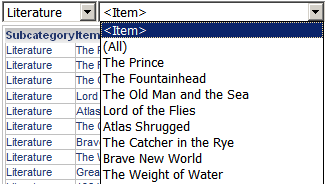
-
Zeigen Sie unterschiedliche Elemente von Attributen, dynamischen Gruppierungen oder Konsolidierungen in einem Abschnittstapel unter Verwendung dynamischer Textfelder an. Ein dynamisches Textfeld wird vom Datensatz befüllt; im Wesentlichen ist es ein Verweis auf ein anderes Objekt in einem Datensatz, in diesem Fall ein Bericht.
Zum Beispiel kann ein Abschnitt die dynamischen Textfelder „Region“ und „Umsatz“ aus dem Berichtsdatensatz enthalten. Der Selektor ermöglicht Ihnen auszuwählen, welche Region im Abschnitt anzuzeigen ist. Wählen Sie „Mittlere Atlantikküste“ in der Dropdown-Liste des Selektors aus, wird „Mittlere Atlantikküste“ und deren Umsatzsumme im Abschnittstapel angezeigt.
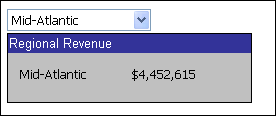
Ein Selektor kann mehrere Objekte zum Ziel haben. Derselbe Selektor kann eine Tabelle und dynamische Textfelder in demselben Abschnitt steuern. Wie dies vorausgehend im Beispiel „Filtern Sie einen anderen Selektor“ beschrieben ist, kann derselbe Selektor sowohl einen Tabellen-/Diagrammbericht und einen anderen Selektor zum Ziel haben.
Sie können alle Selektoren und Gruppen im Dokument auf deren anfängliche Werte zurücksetzen, ohne dass das Dokument neu ausgeführt werden muss. Dies ist hilfreich, wenn Sie neu beginnen und eine andere Auswahl treffen möchten. Zum Zurücksetzen klicken Sie auf das Menü-Symbol ![]() rechts und wählen Sie Auswahl zurücksetzen.
rechts und wählen Sie Auswahl zurücksetzen.
Ein- oder Ausschließen von Daten unter Verwendung eines Selektors
Ein Elementselektor oder ein Metrikbedingung-Schieberegler-Selektor kann die ausgewählten Daten ein- oder ausschließen. (Ein Elementselektor zeigt unterschiedliche Elemente an Attributen, dynamischen Gruppierungen oder Konsolidierungen; ein Metrikbedingungs-Schieberegler zeigt einen Schieberegler zum Filtern von Metrikwerten oder Rangfolge.) Zum Beispiel: Die Attribute, die Sie im Selektor auswählen, können im Ziel angezeigt oder ausgeblendet werden. Wird die Selektor-Titelleiste angezeigt, können Sie zwischen dem Einschließen oder Ausschließen der Auswahl umschalten.
Das folgende Dokument beinhaltet einen Elementselektor, der Regionen anzeigt und einen Tabellenbericht zum Ziel hat. Sie können Regionen auswählen und diese werden standardmäßig angezeigt, anstelle in der Tabelle ausgeblendet zu werden, wie dies im Folgenden dargestellt ist.
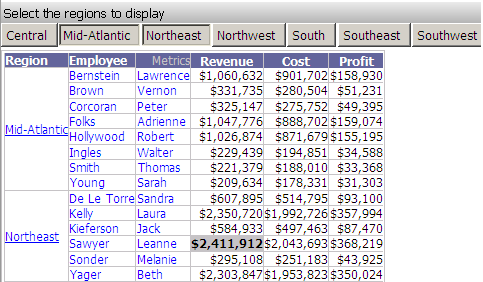
Durch Anklicken der Titelleiste können Sie umschalten und die ausgewählten Regionen ausblenden. Beachten Sie in der nachfolgend angezeigten Grafik, dass „Nordosten“ und „Nordwesten“ nun durchgestrichen sind. (Nur ein Teil der vollständigen Tabelle wird nachfolgend dargestellt.)
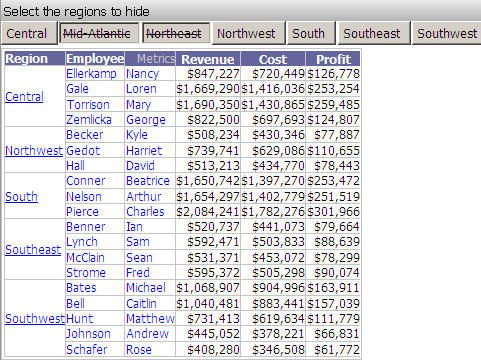
Weitere Themen
Verwendung einer Tabelle oder eines Diagramms als Selektor
Wie die Drill-Funktion und Selektoren zusammenarbeiten
Wie Verknüpfungen, Drill-Funktion und Selektoren zusammenarbeiten
Verwenden von Selektoren, um die in einem Dokument angezeigten Daten zu ändern
